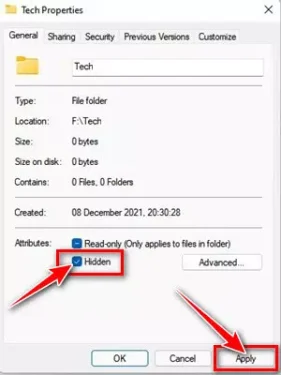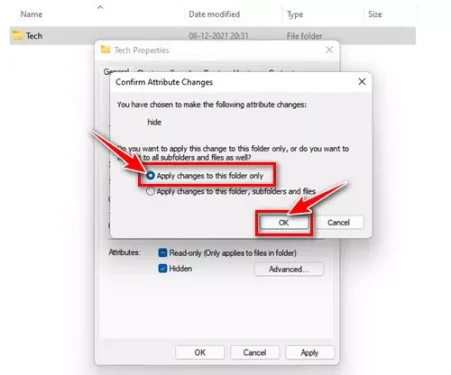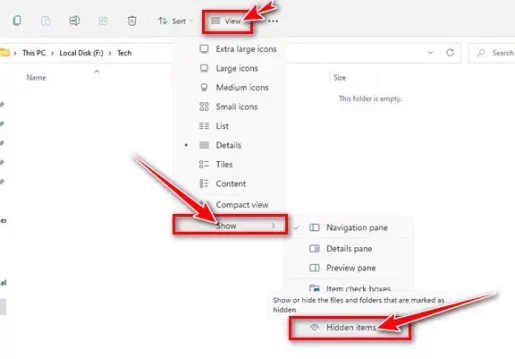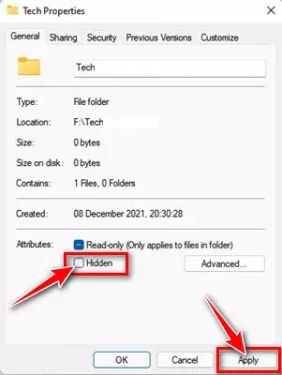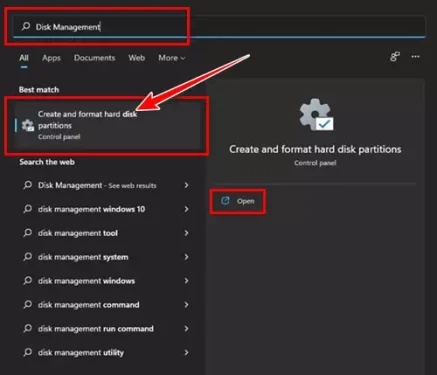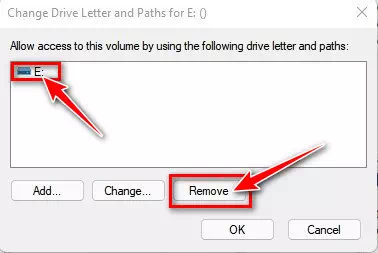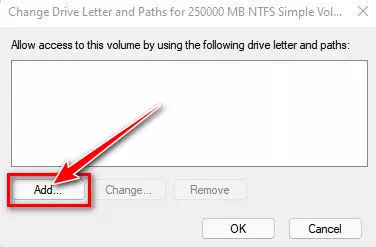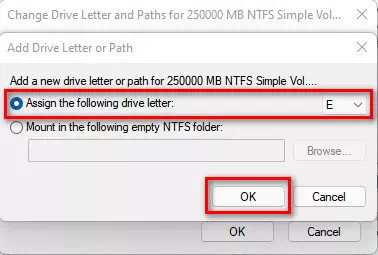Ireto misy dingana mora hanafenana rakitra, lahatahiry ary fiara amin'ny PC Windows 11.
Raha efa nampiasa Windows 10 ianao, dia mety ho fantatrao fa ny rafitra fandidiana dia afaka manafina na mampiseho karazana rakitra. Noho izany, na inona na inona karazana rakitra, azonao atao ny manafina mora foana ny rakitra File Explorer na amin'ny teny anglisy: File Explorer.
Ny rafitra fiasa vaovao an'ny Microsoft Windows 11 dia ahafahanao manafina sy mampiseho rakitra sy lahatahiry ao amin'ny rafitra fiasana. Na dia tsy miova aza ny fizotran'ny fanafenana na fampisehoana rakitra Windows 11, tsy afaka nahita ny safidy ireo mpampiasa noho ny fiovan'ny maso amin'ny rafitra.
Dingana hanafenana rakitra, lahatahiry ary fiara ao Windows 11
Noho izany, raha mitady fomba hanafenana rakitra sy lahatahiry ao Windows 11 ianao, dia mamaky ny torolàlana mety amin'izany ianao.
Ato amin'ity lahatsoratra ity, dia hizara aminareo ny torolàlana momba ny fomba hanafenana rakitra sy lahatahiry Windows 11 izahay. Tsy vitan'izay fa hizara aminareo ny fomba hanafenana ny kapila ao amin'ny Windows 11. Andeha hojerentsika ny dingana amin'izany.
1. Afeno ny rakitra sy ny lahatahiry ao amin'ny Windows 11
Ny fanafenana rakitra sy lahatahiry dia tena mora amin'ny Windows 11. Tsy mila mampiasa rindrambaiko avy amin'ny antoko fahatelo ianao na manova ny rejisitra hanafenana rakitra na lahatahiry sasany. Fa kosa, mila manokatra (File Explorer) izay midika File Explorer Farito ny rakitra ary manaova fanovana.
- Sokafy (File Explorer) na File Explorer وMidira amin'ny rakitra na lahatahiry tianao hafenina.
- Avy eo tsindrio havanana rakitra أو lahatahiry ary apetraka amin'ny (Properties) ho tonga Properties.
Properties - eo am-baravarankely Properties , asio marika eo anoloan'ny boaty (Zavatra tsy) manafina ary tsindrio ny bokotra (Ok) hitahiry fanovana.
Zavatra tsy - Avy eo ao amin'ny varavarankely pop-up fanamafisana, tsindrio ny safidy (Ampiharo ny fanovana amin'ity lahatahiry ity ihany) Mba hampiharana fanovana amin'ity lahatahiry ity ihany , ary tsindrio ny bokotra (Ok) manaiky.
Ampiharo ny fanovana amin'ity lahatahiry ity ihany
Ary izany no fomba hanafenana ireo rakitra sy lahatahiry ao Windows 11.
Ahoana ny fomba hanehoana rakitra sy folder miafina ao amin'ny Windows 11
Rehefa vitanao ireo dingana teo aloha hanafina rakitra na lahatahiry, dia azonao atao ny mampiseho izany indray, mila manao dingana tsotra eto ambany ianao.
- Sokafy (File Explorer) izay midika File Explorer , tsindrio avy eo View > avy eo fampisehoana. Ao amin'ny menio View, mifidiana safidy (Kitapo miafina) izay midika entana miafina.
Kitapo miafina - Izany dia hampiseho ny rakitra sy lahatahiry miafina rehetra. Tsindrio havanana amin'ny rakitra miafina tianao haseho amin'ny fisafidianana (Properties) ho tonga Properties.
Properties - Ao amin'ny pejin'ny fananana rakitra na lahatahiry, esory ny marika ary esory ny marika eo anoloan'ny safidy (Zavatra tsy) miafina ary tsindrio ny bokotra (Ok) manaiky.
Asehoy ny rakitra sy lahatahiry miafina ao Windows 11
Izany no izy ary ity dia hampiseho ny rakitra na lahatahiry ao Windows 11.
2. Ahoana ny fomba hanafenana fiara ao amin'ny Windows 11
Ity fomba ity dia mitovy amin'ny fomba fanafenana rakitra sy lahatahiry voalaza etsy ambony, izay ahafahanao misafidy ny hanafina fiara iray manontolo ao amin'ny Windows 11. Ny fiara miafina dia tsy hiseho ao amin'ny navigateur rakitrao. Ary izany no tokony hataonao.
- Sokafy ny fikarohana Windows ary soraty (Disc Management) ho tonga Fitantanana kapila.
Disc Management - misokatra Disk Management avy amin'ny menio. Ao amin'ny fitaovan'ny Disk Management, tsindrio havanana amin'ny fiara tianao halefa ary safidio ny safidy (Manova ny taratasy fanalahidy sy ny lalana) Hanova ny taratasy fiara sy ny lalana.
Manova ny taratasy fanalahidy sy ny lalana - Safidio izao ny taratasy fiara ary tsindrio ny bokotra (Esory) manala. Mety hahazo fampitandremana ianao; Tsindrio fotsiny ny bokotra (Eny) manaiky.
Esory - Misokatra izao File Explorer , ho hitanao fa tsy misy intsony ny fiara.
- reset ny fiara, Sokafy indray ny Disk Management Ary tsindrio havanana amin'ny kapila tsy misy anarana. Avy eo mifidiana safidy (Hanova taratasy fiara sy lalana) Hanova ny taratasy fiara sy ny lalana.
Manova ny taratasy fanalahidy sy ny lalana - Ankehitriny, mila manindry ny bokotra fotsiny ianao (hametraka) manampy taratasy mamily.
hametraka - Vantany vao vita, kitiho ny bokotra (Ok) manaiky.
ampio fitondrana taratasy
Dia izay ary dia hiverina indray ny fiaranao File Explorer.
Ny fanafenana rakitra na lahatahiry sy fiara dia tena mora amin'ny Windows 11. Tsy mila miantehitra amin'ny fitaovana an'ny antoko fahatelo ianao mba hanafenana rakitra amin'ny OS vaovao.
Mety ho liana amin'ny fahalalana momba anao koa ianao:
- Ahoana ny fanesorana ny indexing fikarohana ao Windows 11
- Ahoana ny fomba hamoronana backup system feno amin'ny anao Windows 11 PC
Manantena izahay fa nahasoa anao ity lahatsoratra ity amin'ny fahafantaranao ny fomba hanafenana rakitra, lahatahiry ary fiara ao amin'ny Windows 11. Zarao amin'ny fanehoan-kevitra ny hevitrao sy ny traikefanao.